DirectX -Fehler DXGI_EROR_DEVICE_REMOVED - So beheben Sie einen Fehler
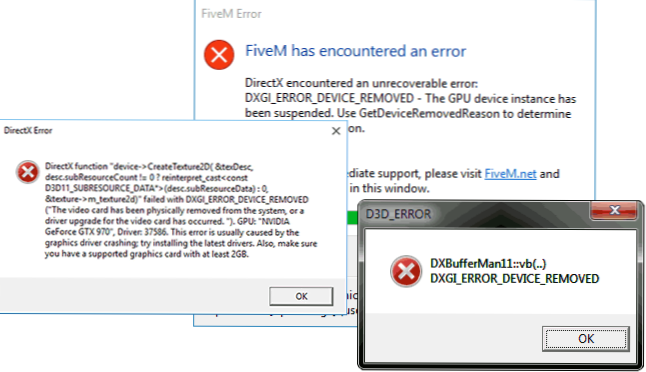
- 5042
- 1334
- Dario Hiebl
Manchmal können Sie während des Spiels oder gerade beim Arbeiten unter Windows eine Nachricht über einen Fehler mit dem DXGI_EROR_DEVICE_REMOVED erhalten, "DirectX -Fehler" in der Überschrift (das Fensterübergang kann der Name des aktuellen Spiels sein) und zusätzliche Informationen darüber, welche Art von Art von Betrieb Der Fehler ergab sich.
In dieser Anweisung im Detail über die möglichen Gründe für das Erscheinen eines solchen Fehlers und die Möglichkeit, diese in Windows 10, 8 zu beheben.1 oder Windows 7.
Fehlerursachen
In den meisten Fällen hängt der Fehler mit DirectX -Fehler DXGI_EROR_DEVICE_REMOVED nicht mit dem spezifischen Spiel zusammen, das Sie abgespielt haben, und bezieht sich auf den Grafikkartentreiber oder mit der Grafikkarte selbst.
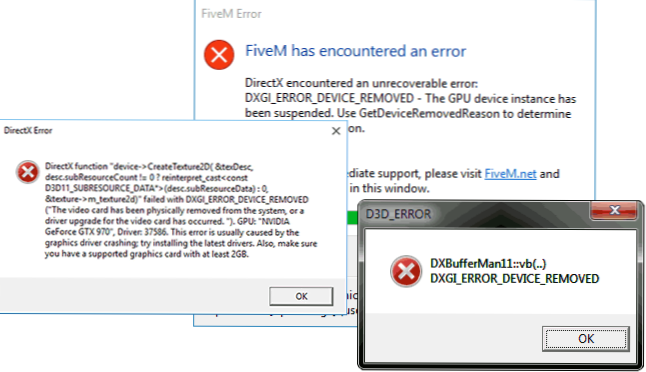
Gleichzeitig entschlüsselt der Fehlertext selbst normalerweise diesen Fehlercode: „Die Grafikkarte wurde physikalisch aus dem System entfernt, oder ein Treiber -Upgrade für die Grafikkarte ist gezwungen, die übersetzt wird:„ Die Grafikkarte wurde physisch entfernt Das System oder es gab eine Erneuerung. Treiber ".
Und wenn die erste Option (physische Entfernung der Grafikkarte) während des Spiels unwahrscheinlich ist, kann sich der zweite als einer der Gründe herausstellen: Manchmal können Nvidia Geforce oder AMD Radeon -Grafikkarten aktualisiert werden und, wenn dies während der Das Spiel, Sie erhalten den geprüften Fehler. Anschließend muss sie verschwinden.
Wenn der Fehler ständig auftritt, kann angenommen werden, dass der Grund komplizierter ist. Die häufigsten Gründe, die den Fehler verursachen, sind unten:
- Falsche Arbeit einer bestimmten Version von Grafikkartentreibern
- Mangel an Lebensmittelkartenkraft
- Beschleunigung der Grafikkarte
- Probleme mit der physischen Verbindung der Grafikkarte
Dies sind nicht alle möglichen Optionen, sondern am häufigsten. Einige zusätzliche, seltenere Fälle werden auch in der Führung weiter berücksichtigt.
Korrektur der Fehlerversorgung dxgi_error_device_removed
Um den Fehler zu beheben, empfehle ich Ihnen, die folgenden Aktionen in der Reihenfolge auszuführen:
- Wenn Sie kürzlich die Grafikkarte entfernt (oder installiert) haben, überprüfen Sie, ob sie fest angeschlossen ist. Die Kontakte darauf sind nicht oxidiert. Zusätzliche Leistung ist angeschlossen.
- Wenn möglich, überprüfen Sie dieselbe Grafikkarte auf einem anderen Computer mit demselben Spiel mit den gleichen Grafikparametern, um den Fehler der Grafikkarte selbst auszuschließen.
- Versuchen Sie, eine andere Version der Treiber zu installieren (einschließlich des älteren, falls kürzlich auf der neuesten Version der Treiber aktualisiert wurden), nachdem die verfügbaren Treiber zuvor vollständig gelöscht wurden: So löschen Sie die NVIDIA- oder AMD -Grafikkartentreiber.
- Um den Einfluss neu etablierter dritter -party -Programme auszuschließen (manchmal können sie auch einen Fehler verursachen), führen Sie saubere Fensterladen durch und überprüfen Sie dann, ob sich der Fehler in Ihrem Spiel manifestiert.
- Versuchen Sie, die in separaten Anweisungen beschriebenen Aktionen auszuführen. Der Videofahrer reagierte auf und wurde gestoppt - sie können funktionieren.
- Versuchen Sie, in der Stromversorgungsschaltung (Steuerung - Stromversorgung) „hohe Produktivität“ auszuwählen und dann die zusätzlichen Leistungsparameter im Abschnitt „PCI Express“ zu ändern."
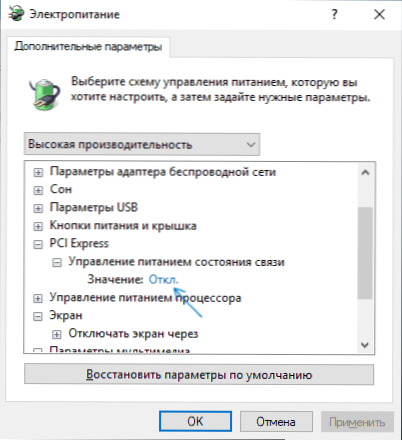
- Versuchen Sie, Grafikqualitätseinstellungen im Spiel zu reduzieren.
- Laden Sie den DirectX -Webinstallationsprogramm herunter und führen Sie sie aus, wenn es zu beschädigten Bibliotheken zu finden ist. Sie werden automatisch ersetzt, siehe. So laden Sie DirectX herunter.
Normalerweise hilft eine der oben genannten dabei, das Problem mit Ausnahme des Falls zu lösen, wenn die Ursache mangeln in Grafikparametern).
Zusätzliche Methoden zur Korrekturfehler
Wenn keiner der oben genannten Hilfsmittel geholfen hat, achten Sie auf mehrere zusätzliche Nuancen, die möglicherweise eine Verbindung zu dem beschriebenen Fehler haben:
- Versuchen Sie in den Parametern der Spielgrafiken, VSYNC zu aktivieren (insbesondere wenn es sich um ein Spiel von EA handelt, zum Beispiel Battlefield).
- Wenn Sie die Parameter der Pumpdatei geändert haben, versuchen Sie, die automatische Bestimmung ihrer Größe oder Erhöhung einzuschalten (8 GB ist normalerweise ausreichend).
- In einigen Fällen hilft die Beseitigung des Fehlers bei MSI Afterburner bei MSI Afterburner zu begrenzen.
Und schließlich ist die Option nicht ausgeschlossen, dass ein bestimmtes Spiel mit Fehler schuld ist, insbesondere wenn Sie es nicht aus offiziellen Quellen erfasst haben (vorausgesetzt, der Fehler erscheint nur in einem bestimmten Spiel).
- « Systemunterbrechungen laden den Prozessor
- Verwenden des Funktionsfragments des Bildschirms, um Screenshots in Windows 10 zu erstellen »

